端末認証情報の初期化方法を知りたい。
回答 (最終更新日: 2025年10月23日)
マジックコネクト・ネオの回答
 にインストールするタイプのビューアアプリの場合、初回ログイン時に手元端末がアカウントに紐付けられて登録されます。(端末認証情報が登録されます。)
にインストールするタイプのビューアアプリの場合、初回ログイン時に手元端末がアカウントに紐付けられて登録されます。(端末認証情報が登録されます。)
既に登録済みの手元端末から新しい手元端末へ切り替える場合には、登録済みの手元端末の端末認証情報を以下の手順で解除(初期化)する必要があります。
端末認証情報の初期化はアカウント管理者による作業です。一般ユーザでは実施できません。
マジックコネクト・ネオ 管理機能 に アカウント管理者 のユーザ名とパスワードでログインします。
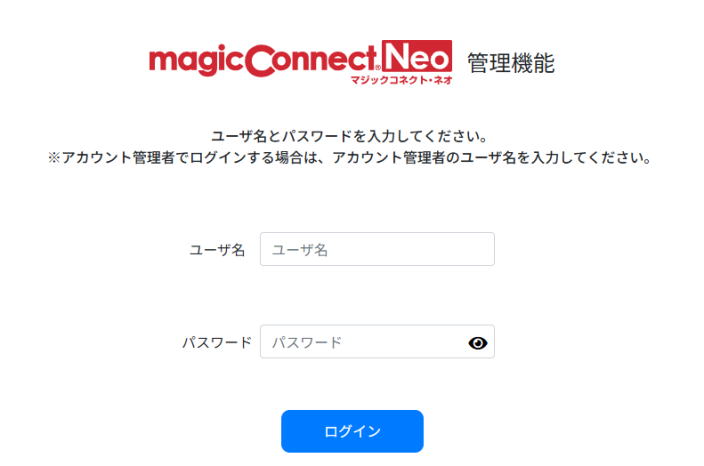
「ユーザ管理」を選択します。
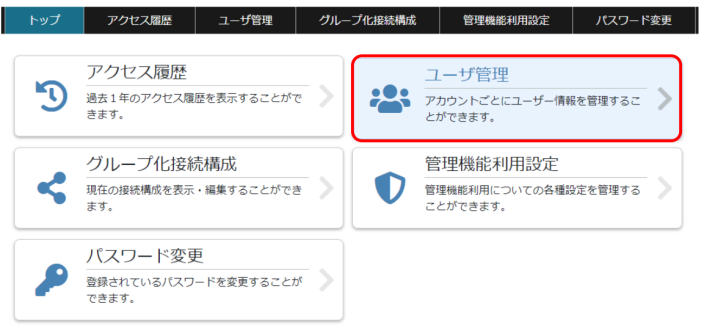
端末認証情報を初期化したいユーザを選択します。
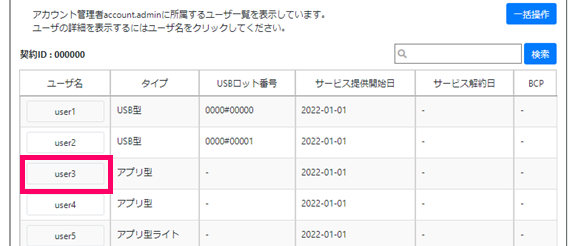
初期化したい端末認証情報の「初期化」ボタンを選択します。
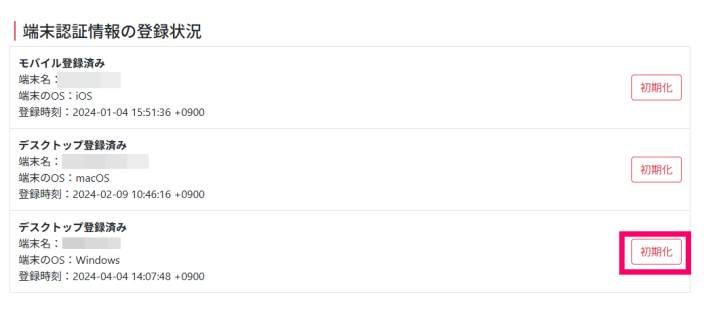
表示された確認ダイアログでOKを選択します。
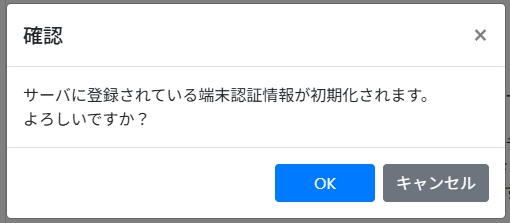
以上で、端末認証情報の初期化が完了しました。
より詳しい説明は
アカウント管理者向けマニュアル(マジックコネクト・ネオ)の
[3.4. ビューアをインストールした手元端末 を変更する] をご確認ください。
を変更する] をご確認ください。
マジックコネクト(従来モデル)の回答
手元端末 にインストールするタイプのビューアアプリの場合、初回ログイン時に手元端末がアカウントに紐付けれて登録されます。(端末認証情報が登録されます。)
にインストールするタイプのビューアアプリの場合、初回ログイン時に手元端末がアカウントに紐付けれて登録されます。(端末認証情報が登録されます。)
既に登録済みの手元端末から新しい手元端末へ切り替える場合には、登録済みの手元端末の端末認証情報を以下の手順で解除(初期化)する必要があります。
端末認証情報の初期化はアカウント管理者による作業です。一般ユーザでは実施できません。
管理機能への入口 を開き、「マジックコネクト(従来モデル)」の「サーバ」欄にサーバ情報を入力し、「ログインはこちら」を選択します。
(サーバ情報はユーザアカウント一覧表に記載されています。)
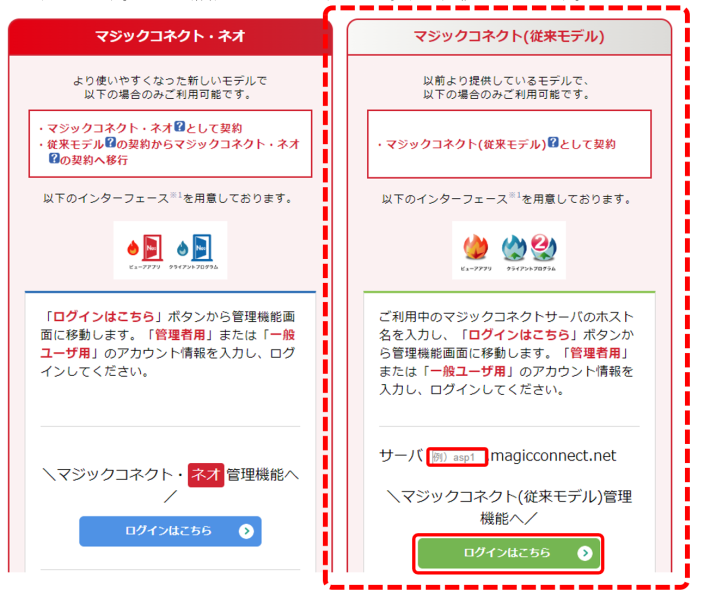
アカウント管理者 のユーザ名とパスワードでログインします。
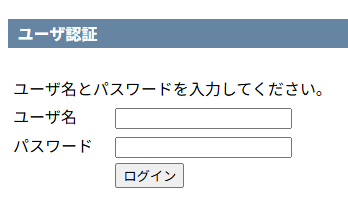
「ユーザ管理」を選択します。
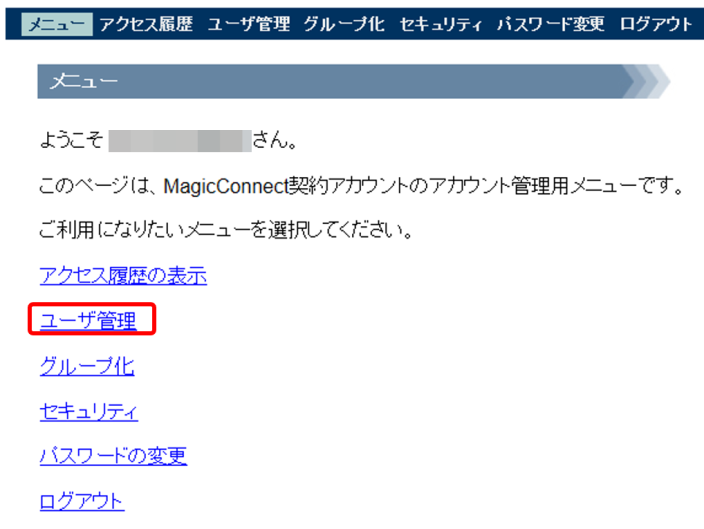
端末認証情報を初期化したいユーザを選択します。
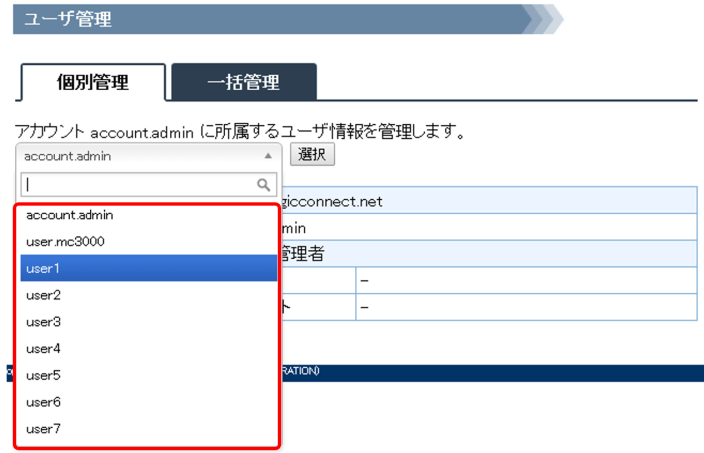
「端末認証 情報」の「初期化する」にチェックを入れ、更新ボタンを選択します。
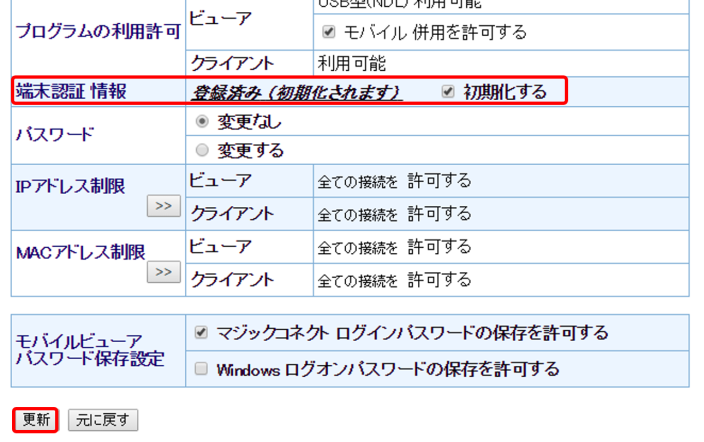

表示された確認ダイアログでOKを選択します。
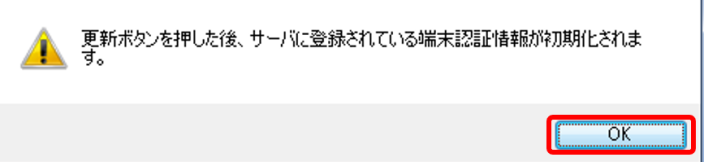
以上で、端末認証情報の初期化が完了しました。
より詳しい説明は
アカウント管理者向けマニュアル(従来モデル)の
[3.2. 端末認証型やモバイルで利用する手元端末 を変更する]をご確認ください。
を変更する]をご確認ください。